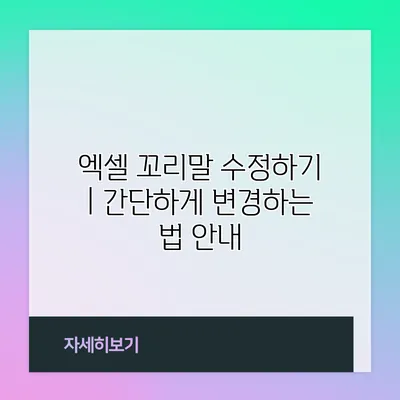엑셀 문서 작업을 하다 보면 필요한 정보를 메모나 꼬리말에 적어두고 싶을 때가 많아요. 특히 보고서나 발표 자료를 만들 때, 각 페이지에 추가 정보나 저작권 정보를 기입하는 것이 중요한데요. 이번 포스팅에서는 엑셀에서 꼬리말을 쉽게 수정하는 방법에 대해 알아볼게요.
✅ 문서 인쇄의 새로운 차원을 경험해 보세요!
엑셀에서 꼬리말이란?
꼬리말은 문서 또는 스프레드시트의 하단에 위치해 추가적인 정보를 제공하는 역할을 해요. 주로 페이지 번호, 날짜, 작성자 등의 정보를 포함하고 있어요. 사용자가 다양한 데이터를 분석하거나 출력할 때, 이런 정보가 페이지마다 유용하게 활용될 수 있답니다.
꼬리말을 사용하는 이유
- 정보 제공: 페이지나 자료에 대한 기본적인 정보를 명시하여 이해도를 높여줘요.
- 전문성 강조: 문서의 식별성을 높이고 전문적인 이미지를 보여줄 수 있어요.
- 편리한 관리: 여러 페이지의 동일한 정보를 한 번에 수정 가능하니 불편함이 줄어들어요.
✅ 엑셀의 숨겨진 IF 함수 활용법을 알아보세요!
엑셀에서 꼬리말 수정하는 방법
이제 본격적으로 엑셀에서 꼬리말을 수정하는 방법에 대해 알아보겠습니다. 다음 절차에 따라 쉽게 수정할 수 있어요.
1단계: 페이지 레이아웃 탭 선택하기
엑셀을 열고, 왼쪽 상단의 “페이지 레이아웃” 탭을 클릭해 주세요. 이 탭에서는 문서의 레이아웃과 관련된 다양한 설정을 할 수 있어요.
2단계: 인쇄 설정으로 이동하기
페이지 레이아웃 탭에서 “인쇄 제목” 옵션을 클릭해 주세요. 이를 통해 인쇄할 때 보여지는 내용을 설정할 수 있어요.
3단계: 머리글 및 꼬리글로 이동하기
인쇄 설정 창이 열리면, “헤더/푸터” 탭을 선택하세요. 여기서 꼬리말 내용을 수정할 수 있는 옵션이 있어요.
4단계: 꼬리말 내용 수정하기
“푸터” 항목에서 원하는 텍스트를 입력하거나 수정하세요. 여기서 페이지 번호나 날짜, 사용자 이름 등을 추가할 수 있어요. 간단한 예시로, 페이지 번호를 추가하면 문서의 흐름을 더욱 쉽게 파악할 수 있답니다.
5단계: 수정 사항 확인하기
모든 수정이 끝났다면, “인쇄 미리보기”를 통해 변경된 꼬리말이 잘 적용되었는지 확인해 보세요.
✅ 파워포인트에서 텍스트 상자를 효과적으로 활용하는 비법을 알아보세요.
꼬리말 수정 팁
- 정확한 정보 입력: 꼬리말에는 정확한 정보를 넣어야 하니, 작성 전에 필요한 내용을 미리 정리해 두는 것이 좋아요.
- 깔끔한 디자인: 물리적인 문서 또한 첫 인상에 큰 영향을 미치니, 너무 복잡하지 않게 디자인하는 것이 중요해요.
- 정기적인 체크: 자주 수정할 필요가 있는 내용이라면 주기적으로 확인하여 최신 정보를 반영하세요.
엑셀에서 유용한 팁 정리
| 팁 | 설명 |
|---|---|
| 빠른 엑세스 | 단축키 ‘Ctrl + P’로 인쇄 미리보기를 신속하게 열 수 있음. |
| 페이지 번호 자동 삽입 | 푸터 수정 창에서 ‘&[페이지 번호]’를 입력하여 자동으로 페이지 번호 추가. |
| 상세 내용 추가 | 푸터에 작성자 정보나 저작권 내용을 추가해 문서의 전문성을 높임. |
결론
엑셀에서 꼬리말 수정을 이해하고 나면, 문서의 질이 한층 높아지게 됩니다. 실무에서 필요에 따라 꼬리말을 수정함으로써 보다 전문적인 보고서를 작성할 수 있어요. 이제 위의 방법을 따라 쉽고 빠르게 꼬리말을 수정해 보세요. 보는 사람에게 더욱 신뢰를 줄 수 있는 엑셀 문서를 완성할 수 있을 거예요!
정보를 공유하고 싶거나 추가적인 도움이 필요하시면 언제든지 댓글로 질문해 주세요!
자주 묻는 질문 Q&A
Q1: 엑셀에서 꼬리말은 어떤 역할을 하나요?
A1: 꼬리말은 문서의 하단에 위치해 페이지 번호, 날짜, 작성자 등의 추가 정보를 제공하여 자료의 이해도를 높이고 전문성을 강조하는 역할을 합니다.
Q2: 꼬리말을 수정하기 위한 첫 번째 단계는 무엇인가요?
A2: 엑셀을 열고 왼쪽 상단의 “페이지 레이아웃” 탭을 클릭하는 것이 첫 번째 단계입니다.
Q3: 꼬리말 수정 시 가장 주의해야 할 점은 무엇인가요?
A3: 꼬리말에는 정확한 정보를 입력해야 하므로, 작성 전에 필요한 내용을 미리 정리해 두는 것이 중요합니다.